과거에는 예술가나 그림을 그리는 전문가만이 아름다운 그림을 만들 수 있었지만, 지금은 AI 덕분에 이를 가능하게 합니다. AI는 머신 러닝 알고리즘과 딥러닝 기술을 결합하여 자동으로 그림을 그릴 수 있는 능력을 갖추고 있습니다. 이러한 AI 그림 그리기 기술은 우리의 상상력을 넘어서는 놀라운 결과물을 제공하며, 독자적이고 창의적인 작품을 만들어냅니다. 이번 포스트에서는 AI 그림 그리기 프로그램 및 사이트를 알아보겠습니다.
![]()
![]()
![]()
1. AI 그림 그리기 프로그램 추천: 필모라
초보자들도 손쉽게 영상 편집할 수 있는 원더쉐어사의 필모라(Filmora)는 AI 그림 그리기 기능도 제공하고 있어서 시각적인 표현하는 데에 뛰어납니다. AI 그림 그리기 기능은 텍스트로 원하는 이미지에 관한 요구사항을 적으면 고급 인공 지능 기술을 통해 다양한 스타일로 시각적 이미지로 만들어줍니다. AI 그림 그리기로 완성된 이미지는 컴퓨터 로컬 다운로드와 동시에 영상 편집 프로젝트에 바로 불러와 원하는대로 편집할 수 있습니다.
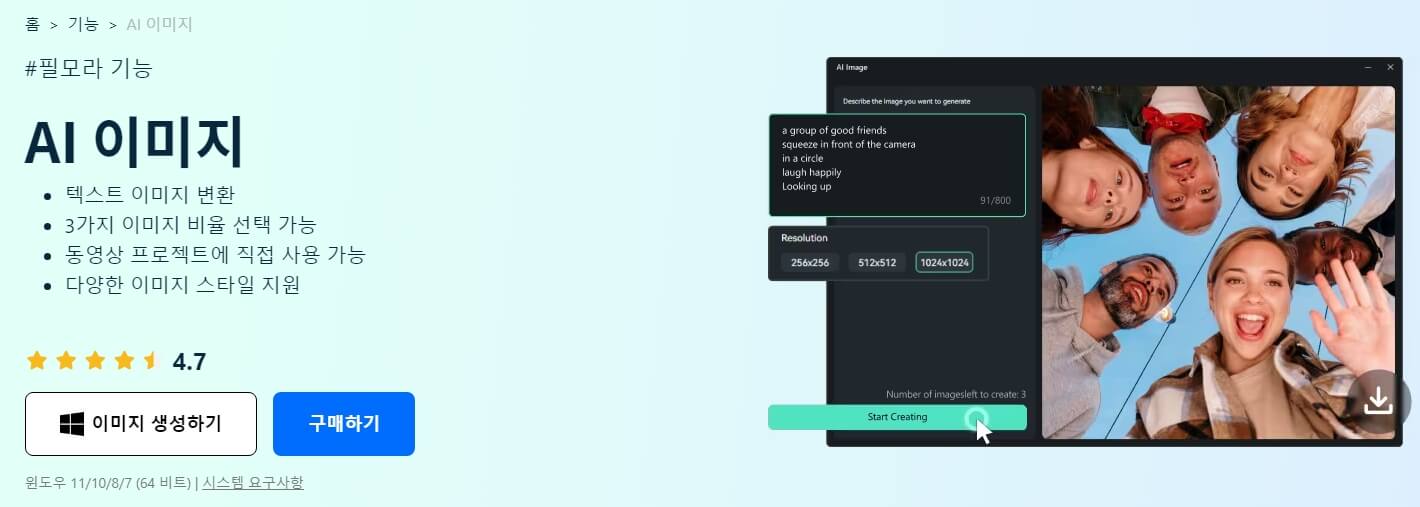
필모라에서 AI 그림 그리기 하는 방법
step1새 프로젝트 시작
필모라를 실행한 다음 [프로그램 생성] → [새 프로젝트]를 클릭하여 작업 화면으로 이동합니다.
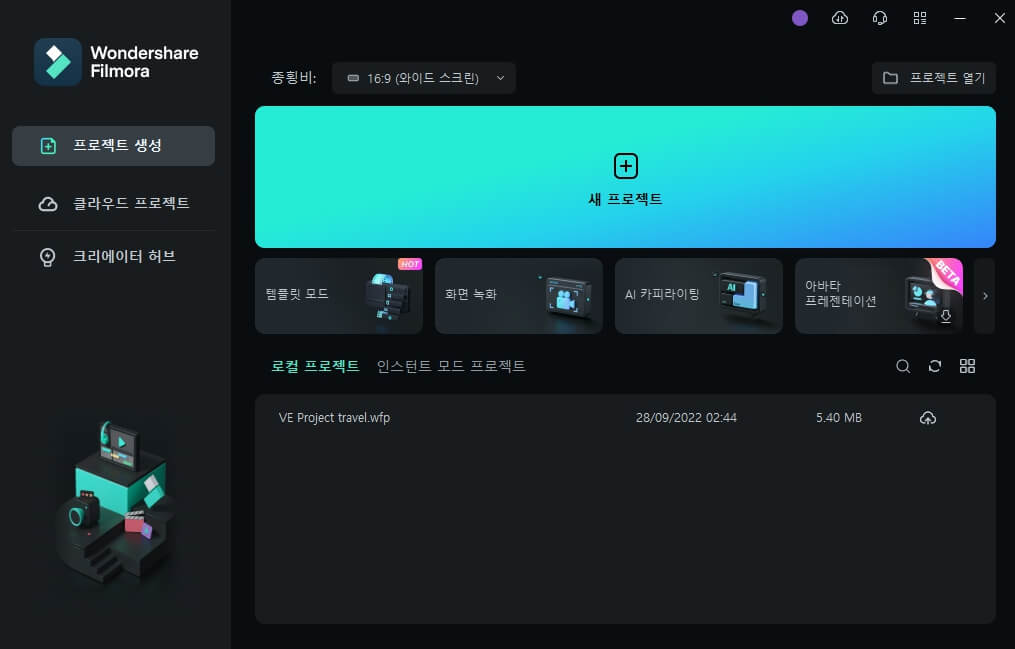
step2AI 그림 그리기 시작
[스톡 미디어] > [AI 이미지]를 클릭하여 AI 그림 그리기 창을 엽니다.
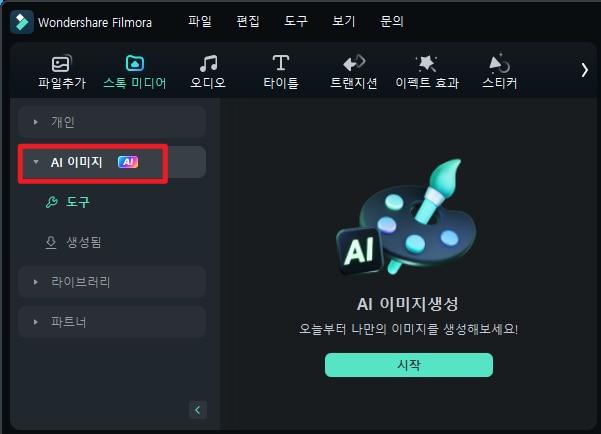
step3텍스트 프롬포트 입력
AI 그림 그리기 창 좌측 텍스트 상자에 원하는 이미지에 관한 설명을 입력합니다. 최대한 구체적으로 설명할수록 원하는 결과물을 얻어낼 수 있습니다. 텍스트 작성한 다음 원하는 해상도와 이미지 스타일을 선택하고 ‘시작’ 버튼을 클릭합니다.
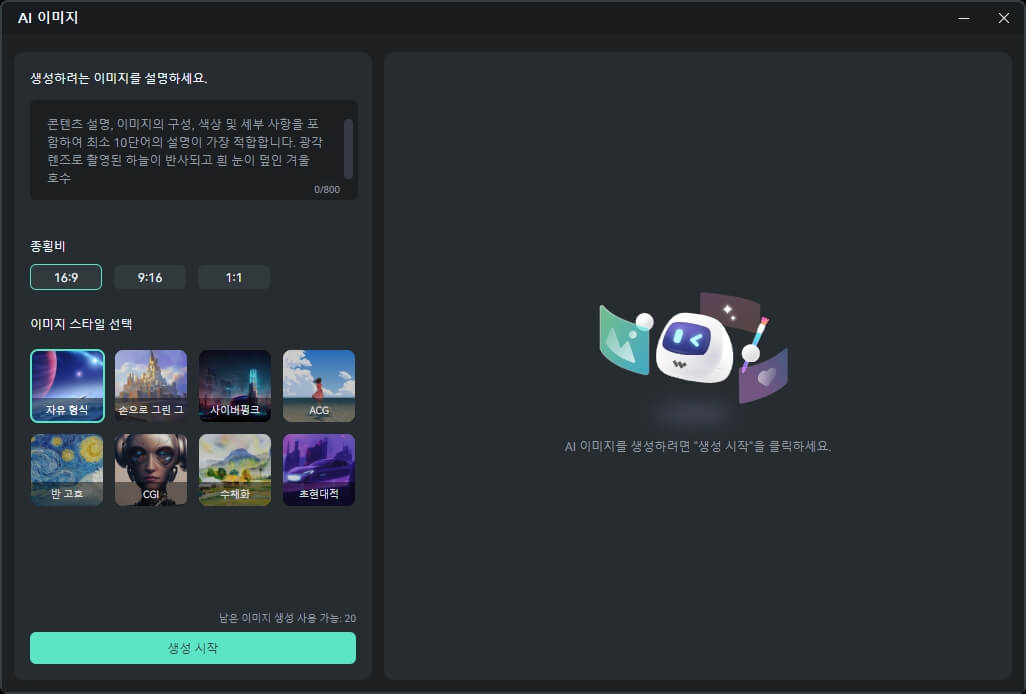
step4AI 그림 사용 및 다운로드
AI 그림 그리기로 생성된 이미지가 오른쪽에 나타납니다. 맘에 들었다면 하단 아이콘을 클릭합니다. AI 그림이 컴퓨터 로컬 폴더에 다운로드되는 동시에 영상 프로젝트에 바로 사용할 수 있도록 미디어로 추가됩니다. 타임라인으로 끌어다 놓으면 다양한 미디어 파일과 함께 원하는 대로 편집할 수 있습니다.
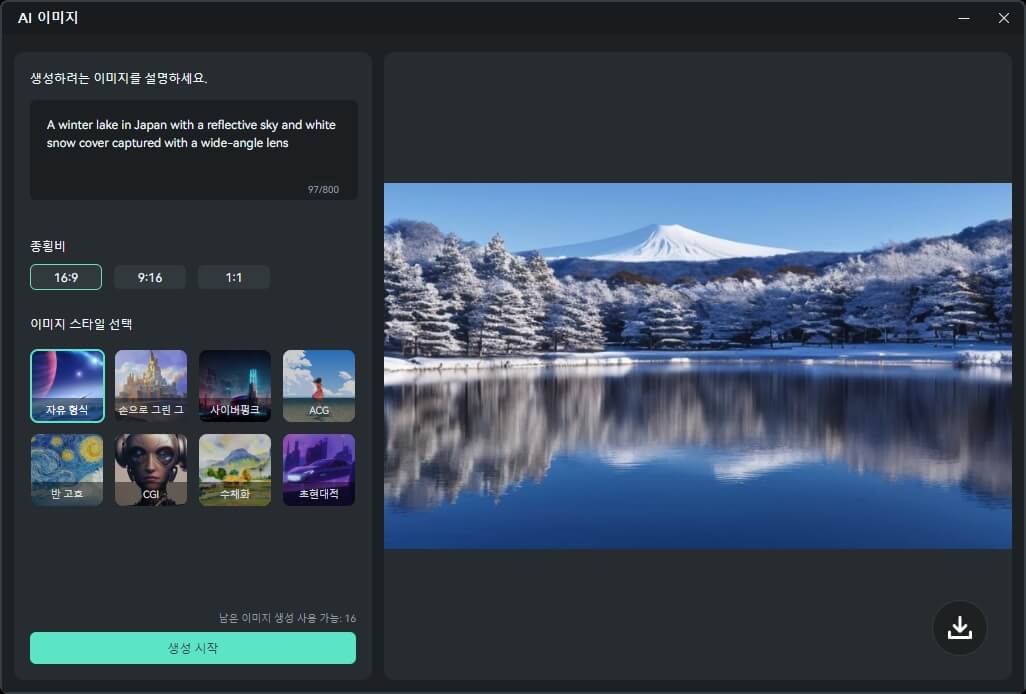
2. AI 그림 그리기 사이트 추천: 오토드로우
오토드로우(AutoDraw)는 인공지능 기술을 활용하여 사용자의 그림을 인식하고, 자동으로 해당하는 그림을 추천해주는 간편한 AI 그림 그리기 도구입니다. 예를 들어, 만약 꽃을 그린다면 오토드로우는 꽃과 관련된 이미지 후보를 보여줄 것입니다. 사용자는 추천된 이미지 중 원하는 것을 선택하여 그림을 완성할 수 있습니다. 오토드로우는 직관적이고 사용하기 쉬운 인터페이스로, 그림 그리기에 자신 없는 사람들에게도 큰 도움을 받을 수 있습니다.
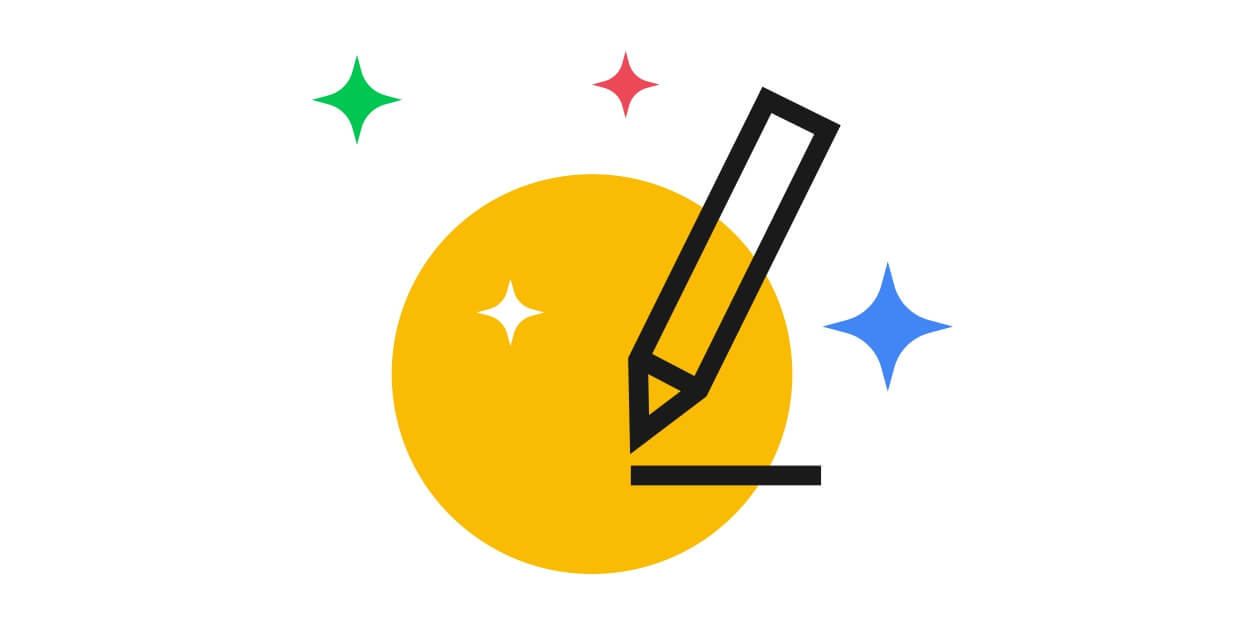
미드저니에서 AI 그림 그리기 하는 방법
step1스케치 그리기
먼저 오토드로우 웹사이트에 접속합니다. 그림을 그릴 공백 영역에 마우스로 원하는 모양이나 그림을 그려봅니다.
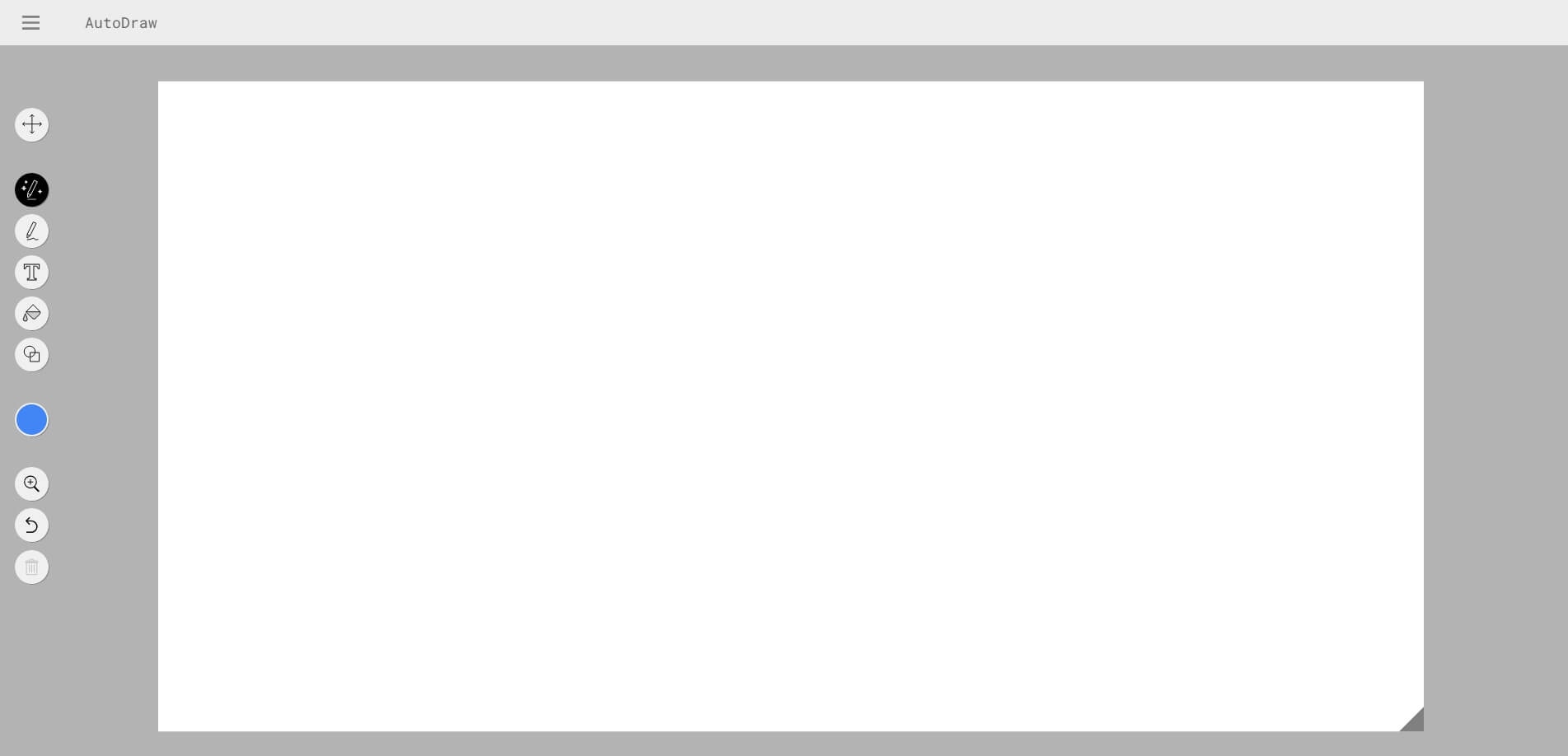
step2스케치 분석 및 결과 선택
그림을 그리는 동안, 오토드로우는 인공지능 알고리즘을 사용하여 입력한 그림을 분석합니다. 상단에 분석 결과로 추천되는 그림 목록이 나타나며 해당하는 그림을 선택하면 자동으로 대체됩니다. 그림의 크기나 위치를 조정하고 다른 그림을 추가할 수 있습니다.
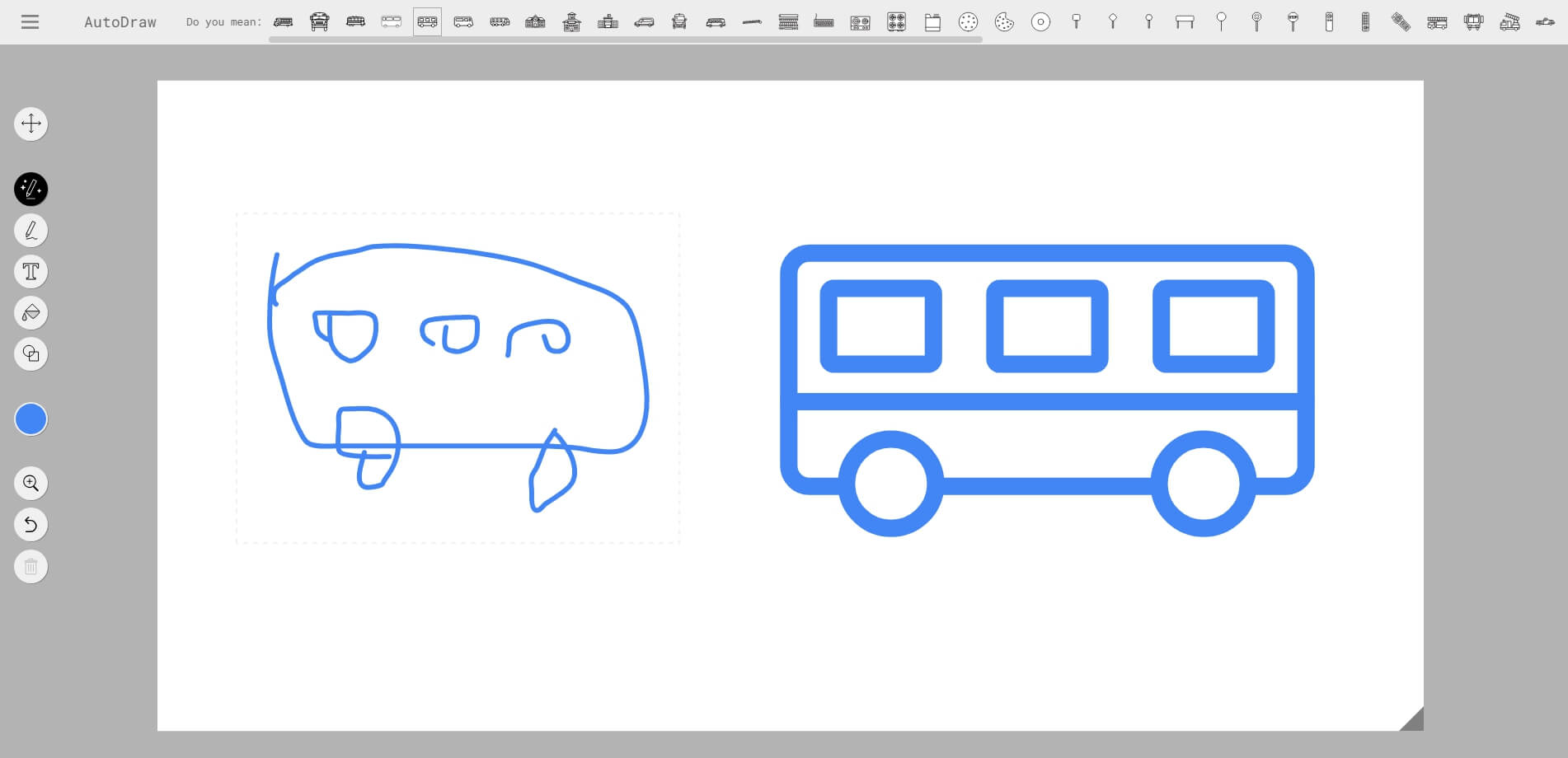
step3AI 그림 저장
그림이 완성되면, 저장 버튼을 클릭하여 그림을 컴퓨터에 저장하거나 공유할 수 있습니다.
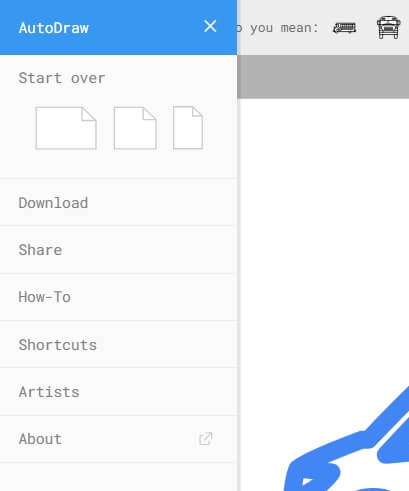
3. AI 그림 그리기 사이트 추천: 미드저니
2022년 미국 콜로라도에서 열린 미술대회에서 수상한 작품이 미드저니(Midjourney)를 통해 생성한 것이라고 하여 주목을 받았습니다. 사람이 그린 것과 구분하기 어려울 만큼 AI가 그린 그림의 퀄리티가 좋았기 때문입니다. 이로서 Midjourney는 AI 그림 그리기 사이트 중에 가장 높은 퀄리티를 자랑하는 사이트로 더욱 유명해졌습니다. 텍스트 프롬포트에 자신이 원하는 그림에 관한 설명을 입력하면 AI가 그림을 그려줍니다. 생성된 그림에서 프롬포트를 더 입력하여 그림을 구체화해서 자신이 원하는 그림으로 만들어갈 수 있습니다.
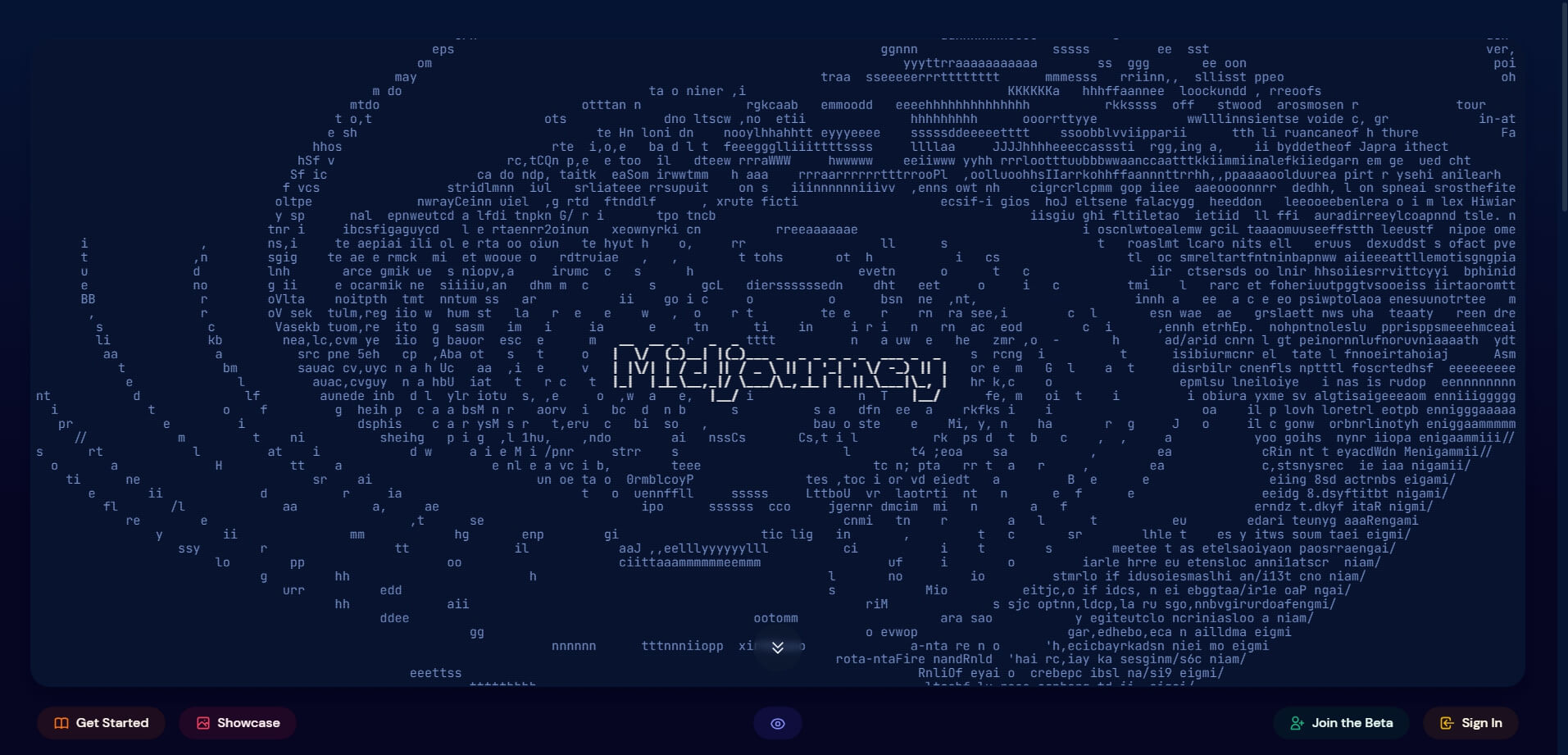
미드저니에서 AI 그림 그리기 하는 방법
step1회원가입 및 로그인
미드저니 웹사이트에 접속합니다. 미드저니는 디스코드(Discord)를 기반으로 운영하기 때문에 로그인이 필수입니다. 디스코드 아이디가 없다면 ‘Join the Beta’를 클릭하여 가입합니다. 디스코드 아이디가 있는 경우 Sign in을 클릭하여 로그인하세요.
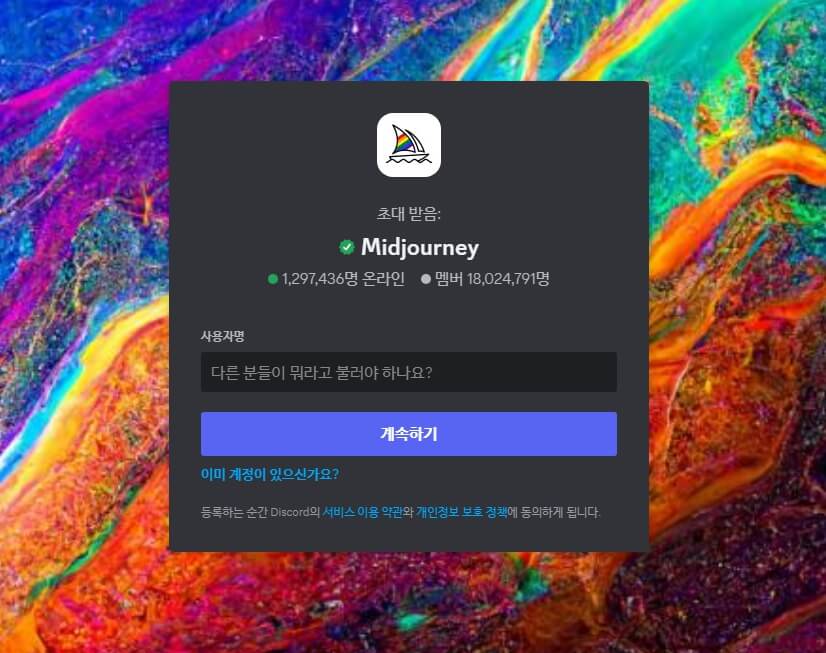
step2newbie 채널로 이동
미드저니 디스코드 창에 들어왔다면 좌측 탭에서 ‘newbie-숫자’로 되어 있는 채널에 입장합니다. 전 세계 사람들이 계속해서 AI 그림 그리기한 결과물을 볼 수 있을 겁니다.
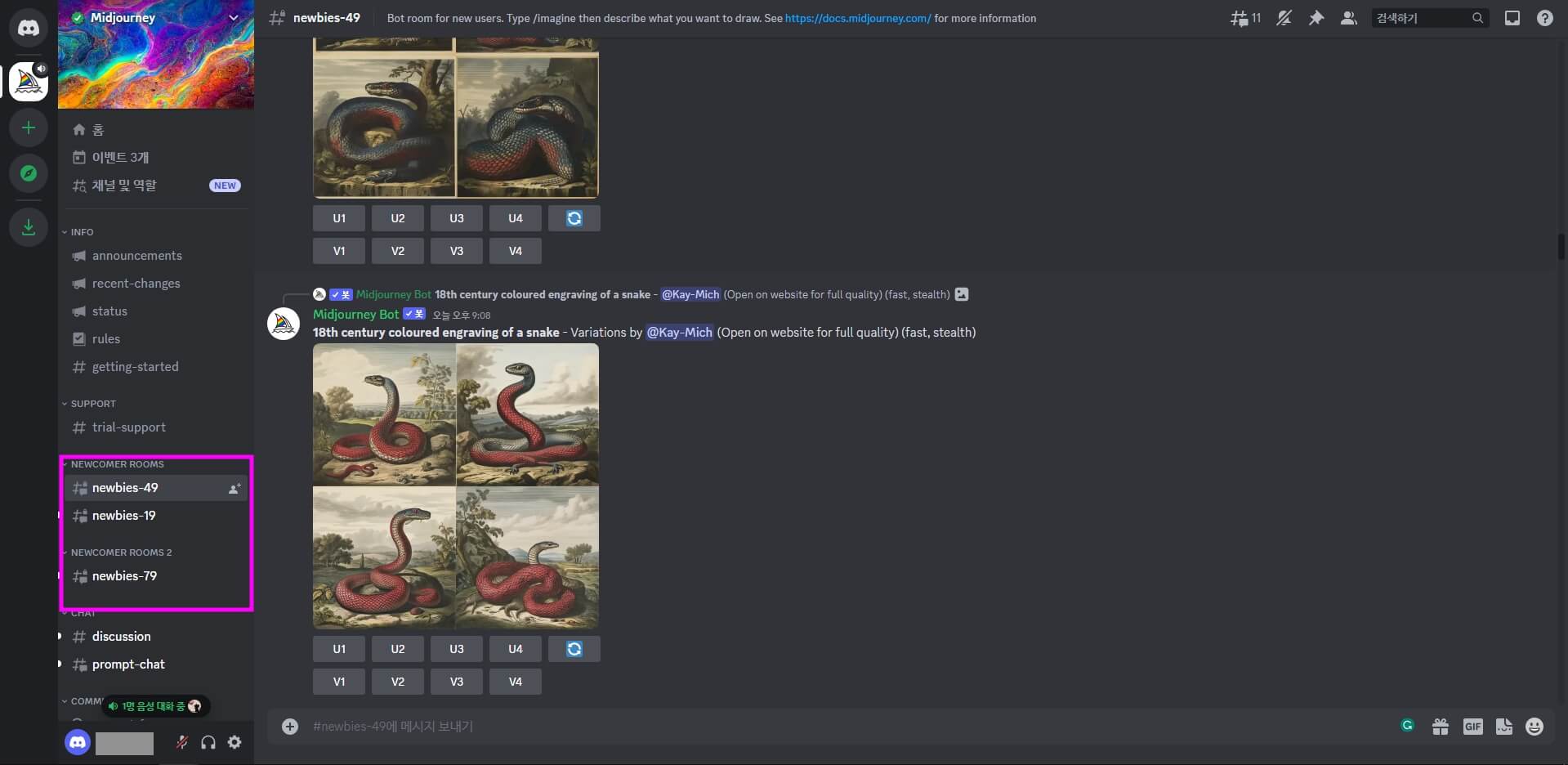
step3텍스트 프롬포트 입력
채팅창에 /imagine을 쓰고 스페이스 바를 한 번 누르면 prompt라는 박스가 생성됩니다. 그 상태에서 원하는 이미지 키워드를 영어로 작성하면 됩니다.
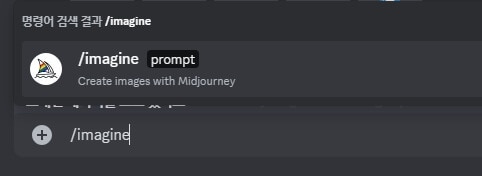
step4AI 그림 크기 및 스타일 선택
AI 그림 그리기가 완성되었다면 크기를 조절하거나 원하는 느낌대로 변형시킬 수 있습니다. 위에 U1, 2, 3, 4 버튼이 아래에 V1, 2, 3, 4 버튼이 보일 겁니다. U는 크기이고 V는 스타일입니다. 예를 들어 U3은 세 번째 이미지를 더 크게 만들라는 요청이고, V3는 비슷한 느낌으로 다시 만들라는 요청입니다. 모두 맘에 들지 않으면 새로고침 버튼을 클릭하면 됩니다.
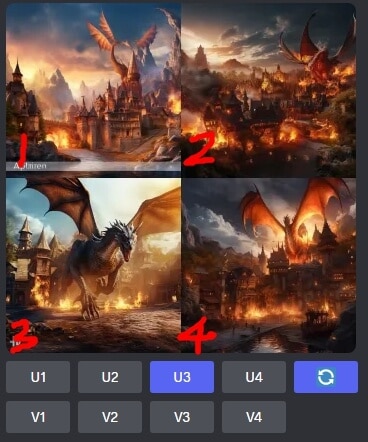
step5AI 그림 조정
원하는 AI 그림이 생성되었다면 조정할 수 메뉴들이 나타날 겁니다. 원하는 조정 버튼을 클릭하여 구체화합니다.
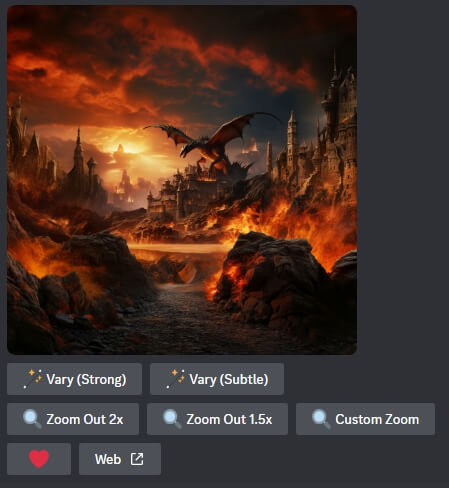
step6AI 그림 저장
최종 완료되었다면 이미지를 클릭한 후 ‘브라우저 열기’를 눌러 원본 이미지를 엽니다. 오른쪽 마우스 클릭한 다음 ‘이미지를 다른 이름으로 저장’을 눌러 컴퓨터에 저장합니다.
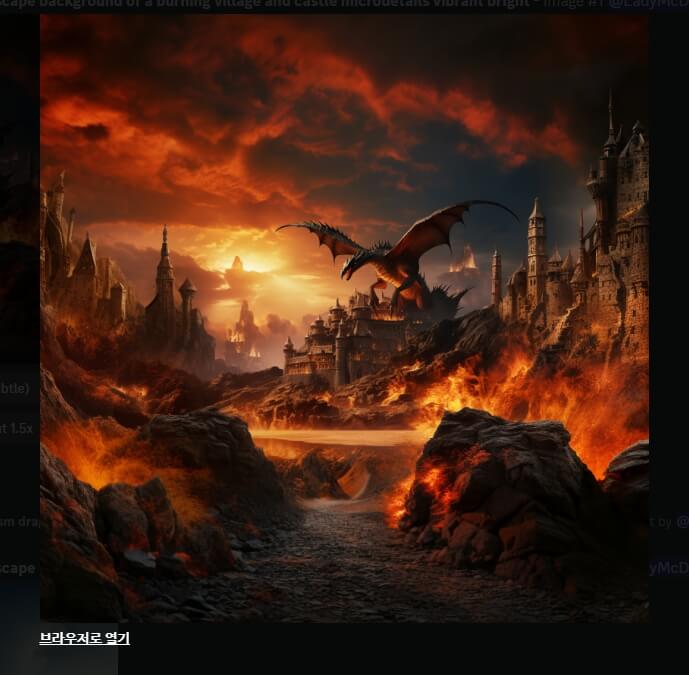
마무리
AI 그림 그리기 기능을 통해 예술의 세계에 혁신적인 도구를 만나보셨습니다. 이러한 프로그램과 사이트는 예술에 대한 경험과 기술의 결합은 우리의 상상력을 넘어서는 미래의 예술적 가능성을 탐색하는 문을 열어줍니다. AI 그림 그리기는 예술가들과 일반 사용자들에게 창의적인 표현의 기회를 제공합니다. 여러분도 AI 그림 그리기 기능을 활용하여 통해 자유로운 그림 그리기의 재미를 경험해보세요!
필모라 모바일 버전
원클릭으로 스마트폰에서 동영상을 편집하세요!
- • 강력한 새로운 AI 기능.
- • 초보자 친화적인 동영상 편집.
- • 전문가용 동영상 편집에 필요한 모든 기능 제공.

 4.5/5 훌륭함
4.5/5 훌륭함



